小学信息技术第01册教案
- 格式:doc
- 大小:133.50 KB
- 文档页数:14
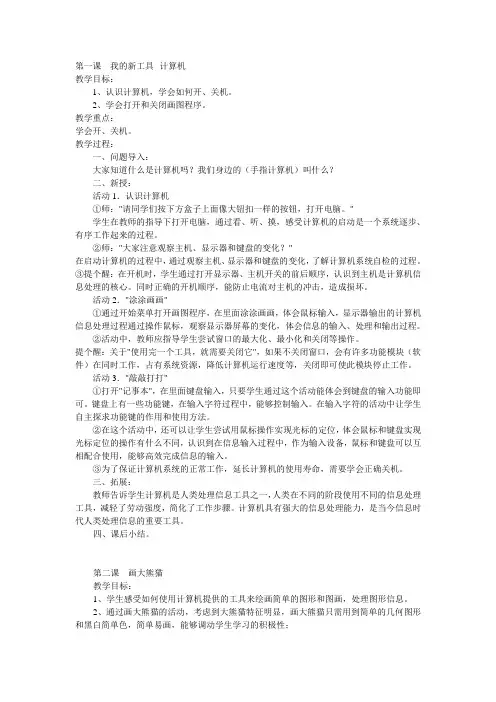
第一课我的新工具--计算机教学目标:1、认识计算机,学会如何开、关机。
2、学会打开和关闭画图程序。
教学重点:学会开、关机。
教学过程:一、问题导入:大家知道什么是计算机吗?我们身边的(手指计算机)叫什么?二、新授:活动1.认识计算机①师:"请同学们按下方盒子上面像大钮扣一样的按钮,打开电脑。
"学生在教师的指导下打开电脑,通过看、听、摸,感受计算机的启动是一个系统逐步、有序工作起来的过程。
②师:"大家注意观察主机、显示器和键盘的变化?"在启动计算机的过程中,通过观察主机、显示器和键盘的变化,了解计算机系统自检的过程。
③提个醒:在开机时,学生通过打开显示器、主机开关的前后顺序,认识到主机是计算机信息处理的核心。
同时正确的开机顺序,能防止电流对主机的冲击,造成损坏。
活动2."涂涂画画"①通过开始菜单打开画图程序,在里面涂涂画画,体会鼠标输入,显示器输出的计算机信息处理过程通过操作鼠标,观察显示器屏幕的变化,体会信息的输入、处理和输出过程。
②活动中,教师应指导学生尝试窗口的最大化、最小化和关闭等操作。
提个醒:关于"使用完一个工具,就需要关闭它",如果不关闭窗口,会有许多功能模块(软件)在同时工作,占有系统资源,降低计算机运行速度等,关闭即可使此模块停止工作。
活动3."敲敲打打"①打开"记事本",在里面键盘输入,只要学生通过这个活动能体会到键盘的输入功能即可。
键盘上有一些功能键,在输入字符过程中,能够控制输入。
在输入字符的活动中让学生自主探求功能键的作用和使用方法。
②在这个活动中,还可以让学生尝试用鼠标操作实现光标的定位,体会鼠标和键盘实现光标定位的操作有什么不同,认识到在信息输入过程中,作为输入设备,鼠标和键盘可以互相配合使用,能够高效完成信息的输入。
③为了保证计算机系统的正常工作,延长计算机的使用寿命,需要学会正确关机。
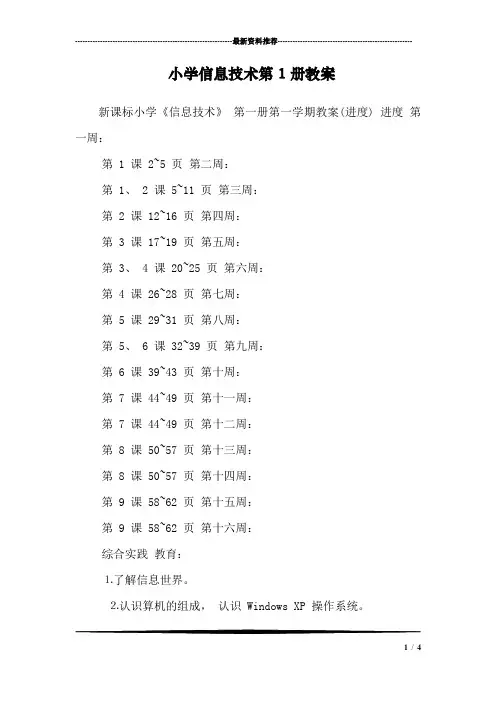
---------------------------------------------------------------最新资料推荐------------------------------------------------------小学信息技术第1册教案新课标小学《信息技术》第一册第一学期教案(进度) 进度第一周:第 1 课 2~5 页第二周:第 1、 2 课 5~11 页第三周:第 2 课 12~16 页第四周:第 3 课 17~19 页第五周:第 3、 4 课 20~25 页第六周:第 4 课 26~28 页第七周:第 5 课 29~31 页第八周:第 5、 6 课 32~39 页第九周:第 6 课 39~43 页第十周:第 7 课 44~49 页第十一周:第 7 课 44~49 页第十二周:第 8 课 50~57 页第十三周:第 8 课 50~57 页第十四周:第 9 课 58~62 页第十五周:第 9 课 58~62 页第十六周:综合实践教育:⒈了解信息世界。
⒉认识算机的组成,认识 Windows XP 操作系统。
1 / 4⒊学会计算机的基本操作方法,如:使用鼠标,键盘上文字的输入。
⒋学会全拼输入法。
⒌学会管理文件与文件夹。
教养:⒈培养学生上机的正确操作姿势。
⒉掌握正确的指法。
⒊培养学生的操作能力。
⒋培养学生对信息技术课的热爱之情。
教材分析:本教材在保持原教材特色的基础上有所创新和拓展。
以实施素质教育、培养创新精神和实践能力、提高信息素养为理念,以任务驱动为引领,以做中学、情境中学、活动中学和过程中学等为主要方法来组织和安排教材内容,注重结合学生的实际生活和学习环境设计活动,力求使学生在活动过程中掌握应用信息技术的方法。
本册教材分三个模块,共 17 课,供三年级使用。
本学期教学前 9 课,分别是:了解信息世界、认识计算机、学会使用鼠标、认识 Windows XP 及窗口、学会使用键盘、指法练习、学会输入汉字、文件与文件夹的管理⑴。
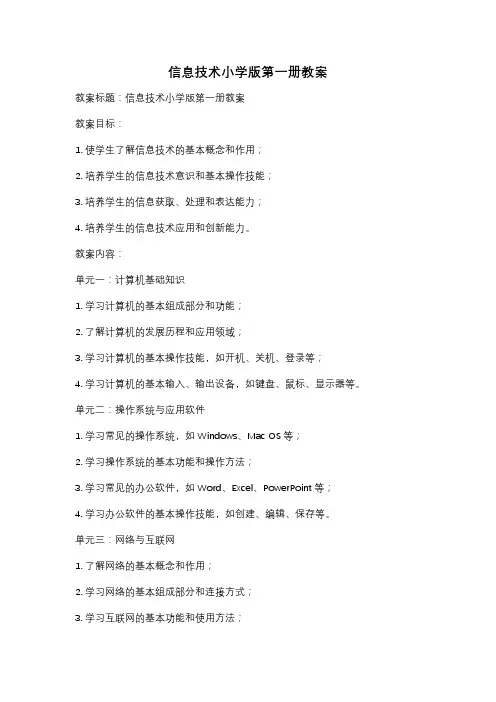
信息技术小学版第一册教案教案标题:信息技术小学版第一册教案教案目标:1. 使学生了解信息技术的基本概念和作用;2. 培养学生的信息技术意识和基本操作技能;3. 培养学生的信息获取、处理和表达能力;4. 培养学生的信息技术应用和创新能力。
教案内容:单元一:计算机基础知识1. 学习计算机的基本组成部分和功能;2. 了解计算机的发展历程和应用领域;3. 学习计算机的基本操作技能,如开机、关机、登录等;4. 学习计算机的基本输入、输出设备,如键盘、鼠标、显示器等。
单元二:操作系统与应用软件1. 学习常见的操作系统,如Windows、Mac OS等;2. 学习操作系统的基本功能和操作方法;3. 学习常见的办公软件,如Word、Excel、PowerPoint等;4. 学习办公软件的基本操作技能,如创建、编辑、保存等。
单元三:网络与互联网1. 了解网络的基本概念和作用;2. 学习网络的基本组成部分和连接方式;3. 学习互联网的基本功能和使用方法;4. 学习网络安全和网络礼仪的基本知识。
单元四:多媒体技术与应用1. 了解多媒体技术的基本概念和应用领域;2. 学习常见的多媒体文件格式和播放器;3. 学习多媒体文件的创建和编辑技巧;4. 学习多媒体技术在教育、娱乐等方面的应用。
教学方法:1. 情境教学法:通过模拟实际情境,让学生在实践中学习信息技术知识和操作技能;2. 合作学习法:组织学生进行小组合作学习,促进彼此之间的交流和合作;3. 案例教学法:通过实际案例分析,引导学生运用信息技术解决问题;4. 多媒体教学法:利用多媒体技术辅助教学,提高学生的学习兴趣和参与度。
教学评估:1. 学生作品评估:评估学生在课堂上完成的作品,如文档、幻灯片、图像等;2. 学生表现评估:评估学生在课堂上的表现,如参与度、合作能力等;3. 学生测试评估:通过小测验或考试评估学生对知识的掌握程度;4. 教学反馈评估:通过学生和家长的反馈意见,评估教学效果和改进方向。
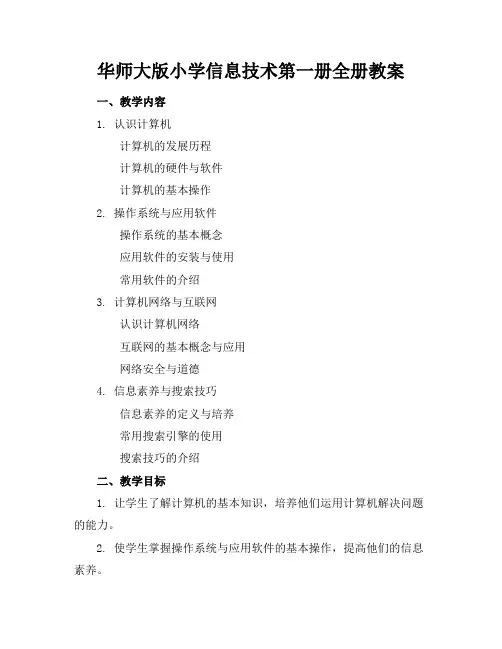
华师大版小学信息技术第一册全册教案一、教学内容1. 认识计算机计算机的发展历程计算机的硬件与软件计算机的基本操作2. 操作系统与应用软件操作系统的基本概念应用软件的安装与使用常用软件的介绍3. 计算机网络与互联网认识计算机网络互联网的基本概念与应用网络安全与道德4. 信息素养与搜索技巧信息素养的定义与培养常用搜索引擎的使用搜索技巧的介绍二、教学目标1. 让学生了解计算机的基本知识,培养他们运用计算机解决问题的能力。
2. 使学生掌握操作系统与应用软件的基本操作,提高他们的信息素养。
三、教学难点与重点1. 教学难点:计算机硬件与软件的关系网络安全与道德教育高效搜索技巧的掌握2. 教学重点:计算机的基本操作操作系统与应用软件的使用网络与互联网的认识四、教具与学具准备1. 教具:多媒体教学设备投影仪教学PPT2. 学具:电脑互联网连接学习资料五、教学过程1. 导入:通过展示计算机的发展历程,引发学生对计算机的兴趣。
2. 新课导入:详细介绍计算机的硬件与软件,让学生了解它们之间的关系。
3. 实践操作:让学生动手操作计算机,熟悉基本操作。
4. 例题讲解:讲解操作系统与应用软件的使用方法。
5. 随堂练习:让学生练习安装与使用应用软件。
6. 知识拓展:介绍计算机网络与互联网,培养学生的网络意识。
7. 情景模拟:让学生在网络安全方面做出正确的选择。
六、板书设计1. 计算机的发展历程2. 计算机的硬件与软件3. 计算机基本操作4. 操作系统与应用软件5. 计算机网络与互联网6. 信息素养与搜索技巧七、作业设计1. 作业题目:了解计算机硬件的发展历程,写一篇短文。
安装一个应用软件,并学会使用它。
2. 答案:短文:计算机硬件的发展历程。
安装与使用:以QQ为例,介绍安装与使用方法。
网络安全:网络安全意识与防范措施。
八、课后反思及拓展延伸1. 反思:关注学生对计算机基本知识的掌握,提高他们的实践操作能力。
2. 拓展延伸:组织计算机知识竞赛,提高学生的计算机素养。
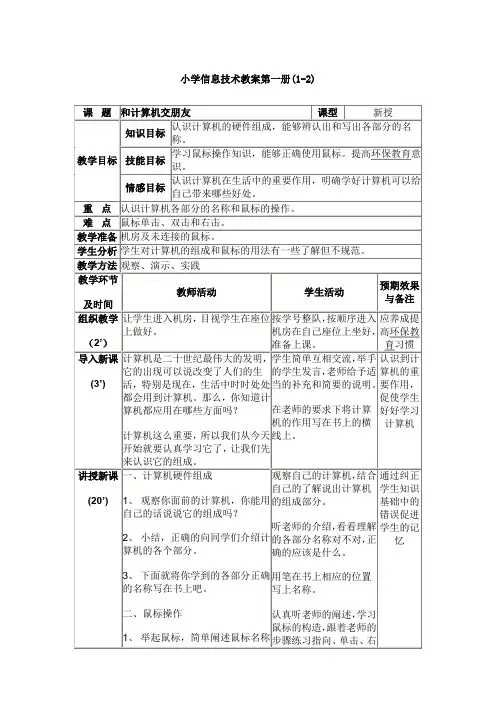
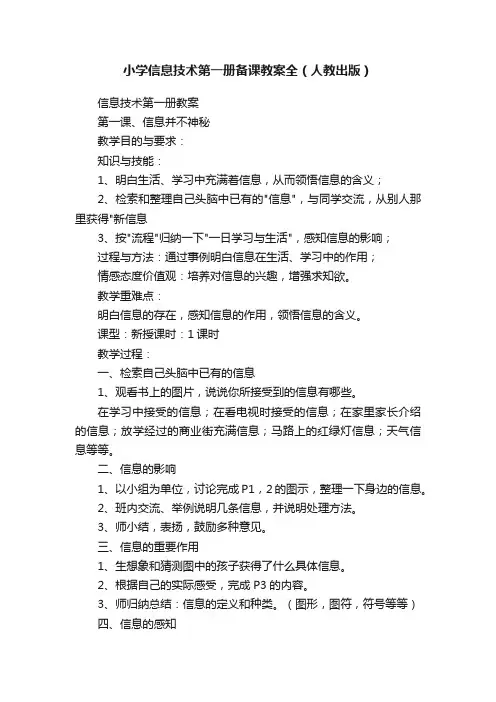
小学信息技术第一册备课教案全(人教出版)信息技术第一册教案第一课、信息并不神秘教学目的与要求:知识与技能:1、明白生活、学习中充满着信息,从而领悟信息的含义;2、检索和整理自己头脑中已有的"信息",与同学交流,从别人那里获得"新信息3、按"流程"归纳一下"一日学习与生活",感知信息的影响;过程与方法:通过事例明白信息在生活、学习中的作用;情感态度价值观:培养对信息的兴趣,增强求知欲。
教学重难点:明白信息的存在,感知信息的作用,领悟信息的含义。
课型:新授课时:1课时教学过程:一、检索自己头脑中已有的信息1、观看书上的图片,说说你所接受到的信息有哪些。
在学习中接受的信息;在看电视时接受的信息;在家里家长介绍的信息;放学经过的商业街充满信息;马路上的红绿灯信息;天气信息等等。
二、信息的影响1、以小组为单位,讨论完成P1,2的图示,整理一下身边的信息。
2、班内交流、举例说明几条信息,并说明处理方法。
3、师小结,表扬,鼓励多种意见。
三、信息的重要作用1、生想象和猜测图中的孩子获得了什么具体信息。
2、根据自己的实际感受,完成P3的内容。
3、师归纳总结:信息的定义和种类。
(图形,图符,符号等等)四、信息的感知1、生看图p,5说出自己得到的信息。
2、师小结,表扬,鼓励多种见解。
五、试一试1、生看图p5根据自己的理解填空,把符号图继续画下去。
2、师生交流,完成p6,看从同学那里获得的新信息。
六、课后作业1、从10条不同的渠道收集10条信息,然后用画图地方法将它们分类。
2、看看自己能不能为身边的人(家人,朋友)传播几条信息。
第二课、信息的传播教学目的与要求:知识与技能:1、能区分信息与信息的传播手段。
2、会玩传播信息的游戏。
3、能说出5种现代信息的传播手段4、能对别人说说"人类信息传播的方式是怎样发展的"。
过程与方法:通过事例、游戏了解信息的传播;情感态度价值观:培养对信息的兴趣,增强求知欲,为适应信息社会奠定基础。
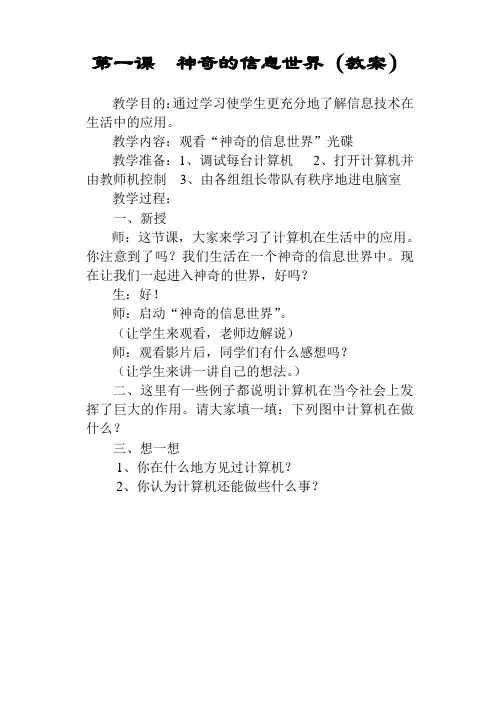
第一课神奇的信息世界(教案)教学目的:通过学习使学生更充分地了解信息技术在生活中的应用。
教学内容:观看“神奇的信息世界”光碟教学准备:1、调试每台计算机2、打开计算机并由教师机控制3、由各组组长带队有秩序地进电脑室教学过程:一、新授师:这节课,大家来学习了计算机在生活中的应用。
你注意到了吗?我们生活在一个神奇的信息世界中。
现在让我们一起进入神奇的世界,好吗?生:好!师:启动“神奇的信息世界”。
(让学生来观看,老师边解说)师:观看影片后,同学们有什么感想吗?(让学生来讲一讲自己的想法。
)二、这里有一些例子都说明计算机在当今社会上发挥了巨大的作用。
请大家填一填:下列图中计算机在做什么?三、想一想1、你在什么地方见过计算机?2、你认为计算机还能做些什么事?第二课走近计算机(教案)教学目的:认识计算机各个部件,理解计算机硬件和软件的概念。
教学内容:学习计算机的基本组成教学准备:1、调试每台计算机2、打开计算机并由教师机控制3、由各组组长带队有秩序地进电脑室教学过程:一、复习师:上节课,我们已经学习计算机在生活中的应用。
哪位同学能来谈一谈具体应用方面。
师:好,你来。
生:(略)师:好,你也来谈谈。
生:(略)师:同学们都谈得不错,接下来,我们来共同认识一下计算机的基本组成。
好吗?生:好。
二、新授师:现在,让世纪博士给我们讲讲计算机的家史吧。
(老师启动光碟,让学生观看)师:通过观看影片,同学们学习了什么呢?对计算机了解了多少呢?生:我知道了。
师:那你来说说。
生:一台计算机(电脑)是由硬件与软件组成的。
师:哪硬件是什么呢?生:老师,我来说。
师:好,你来说。
生:硬件主要由主机、键盘、鼠标、显示器等组成。
师:哪软件又是什么呢?生:老师,我来说。
师:好,你来说。
生:软件是人编写的程序,专为完成某一项任务而设计,是智慧的结晶,用不同软件可以让计算机完成不同的任务。
师:同学们,今天学了可真不少。
接下来我们来做一做下面的题目。
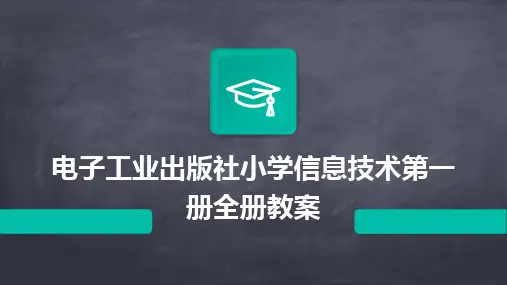
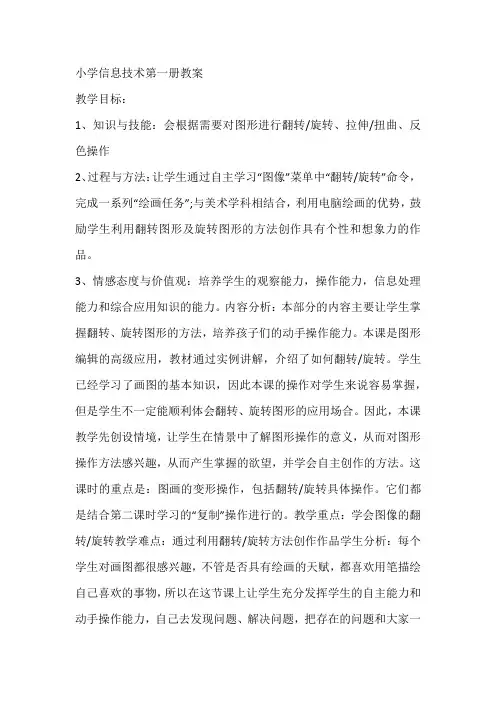
小学信息技术第一册教案教学目标:1、知识与技能:会根据需要对图形进行翻转/旋转、拉伸/扭曲、反色操作2、过程与方法:让学生通过自主学习“图像”菜单中“翻转/旋转”命令,完成一系列“绘画任务”;与美术学科相结合,利用电脑绘画的优势,鼓励学生利用翻转图形及旋转图形的方法创作具有个性和想象力的作品。
3、情感态度与价值观:培养学生的观察能力,操作能力,信息处理能力和综合应用知识的能力。
内容分析:本部分的内容主要让学生掌握翻转、旋转图形的方法,培养孩子们的动手操作能力。
本课是图形编辑的高级应用,教材通过实例讲解,介绍了如何翻转/旋转。
学生已经学习了画图的基本知识,因此本课的操作对学生来说容易掌握,但是学生不一定能顺利体会翻转、旋转图形的应用场合。
因此,本课教学先创设情境,让学生在情景中了解图形操作的意义,从而对图形操作方法感兴趣,从而产生掌握的欲望,并学会自主创作的方法。
这课时的重点是:图画的变形操作,包括翻转/旋转具体操作。
它们都是结合第二课时学习的“复制”操作进行的。
教学重点:学会图像的翻转/旋转教学难点:通过利用翻转/旋转方法创作作品学生分析:每个学生对画图都很感兴趣,不管是否具有绘画的天赋,都喜欢用笔描绘自己喜欢的事物,所以在这节课上让学生充分发挥学生的自主能力和动手操作能力,自己去发现问题、解决问题,把存在的问题和大家一起解决。
三年级学生,刚开始接触鼠标,有些孩子的动手能力强,有些孩子的能力弱一些,所以对于操作计算机水平个体差异性较大,还需要教师加以正确引导。
大部分孩子的家里没有电脑,上节课所学的知识,本节课只有极少数的学生会操作。
所以老师要需心细致的指导。
本节课是在学生掌握了画图软件的基本操作之后,学生首先拥有已经完成的简单图画作品,为提高画图技术的技巧,让学生在学习中怎样根据学习的目标,详细的掌握画图设计的技巧,是教材第二单元的重点之一。
在本课时中,要求学生通过完成作品,来进一步掌握画图软件的三大功能之一的“编辑功能”的方法,同时也有机地达成了学生对现有的画图进行编辑的学习。

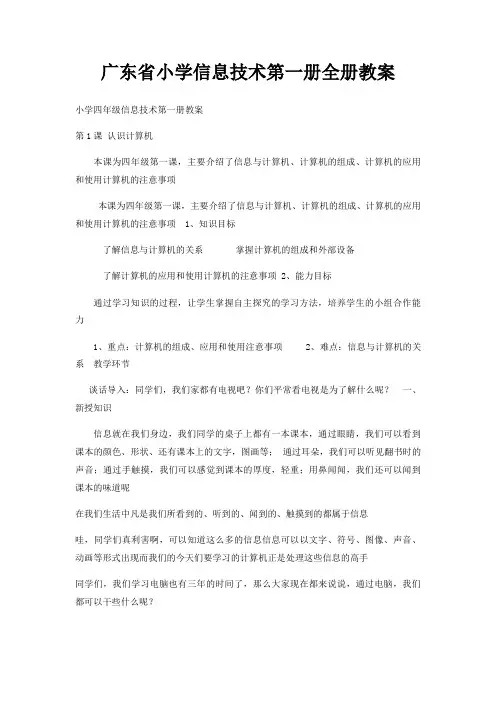
广东省小学信息技术第一册全册教案小学四年级信息技术第一册教案第1课认识计算机本课为四年级第一课,主要介绍了信息与计算机、计算机的组成、计算机的应用和使用计算机的注意事项本课为四年级第一课,主要介绍了信息与计算机、计算机的组成、计算机的应用和使用计算机的注意事项 1、知识目标了解信息与计算机的关系掌握计算机的组成和外部设备了解计算机的应用和使用计算机的注意事项 2、能力目标通过学习知识的过程,让学生掌握自主探究的学习方法,培养学生的小组合作能力1、重点:计算机的组成、应用和使用注意事项2、难点:信息与计算机的关系教学环节谈话导入:同学们,我们家都有电视吧?你们平常看电视是为了解什么呢?一、新授知识信息就在我们身边,我们同学的桌子上都有一本课本,通过眼睛,我们可以看到课本的颜色、形状、还有课本上的文字,图画等;通过耳朵,我们可以听见翻书时的声音;通过手触摸,我们可以感觉到课本的厚度,轻重;用鼻闻闻,我们还可以闻到课本的味道呢在我们生活中凡是我们所看到的、听到的、闻到的、触摸到的都属于信息哇,同学们真利害啊,可以知道这么多的信息信息可以以文字、符号、图像、声音、动画等形式出现而我们的今天们要学习的计算机正是处理这些信息的高手同学们,我们学习电脑也有三年的时间了,那么大家现在都来说说,通过电脑,我们都可以干些什么呢?很好,大家对电脑的了解还真不少!电脑有这么多的功能,给我们的生活带来了这么多的好处同学们,我们学习电脑已有三年了,在这三年的时间里,我们掌握了许多有关于电脑的知识,也学会了许多电脑的操作方法那么大家现在都来说说,你所了解的电脑由那几部分组成的呢?每一个部分又有什么1样的工能呢?老师总结:一台计算机由两大部分组成:硬件和软件软件是计算机里一种摸不着的东西,计算机也要有了软件才能工作,如我们的图画工具、金山打字等工具硬件就是我们看得见摸得着的实实在在的计算机组成部分,如:主机、显示器、键盘、鼠标、音箱等等输入设备和输出设备的定义:用来输入信息的设备——输入设备用来输出信息的设备——输出设备教师讲解:在电脑中,显示器的作用是把电脑里的一些信息显示给我们看,而音箱的作用,是把电脑里的声音放出来给我们听所以,他们还有一个共同的名字,叫做输出设备那么键盘和鼠标呢,通过他们,我们可以把信息输入到计算机中,所以他们也有一个共同的名字,大家想一想,他们的名字可以叫什么啊?除了这些主要的计算机组成设备外,人们为了方便存储信息,还发明了一些计算机外部存储设备,这些设备很方便携带的2第2课让鼠标听我指挥——小小鼠标送爱心一、教学内容引导学生理解、掌握鼠标双击、拖动和右击的操作要领,并且在操作的过程中对学生进行爱心教育二、教学目标1、了解鼠标的几种操作方法的名称2、熟练掌握鼠标的双击、拖动和单击右键的操作技能3、了解房子的布置格局,灵活运用鼠标的各种操作方法设计爱心小屋1、利用闯关游戏,创设敢于挑战的教学情境,让学生在快乐中完成任务2、采用故事的形式,引导学生从故事中学知识,明道理3、利用小孩子好动和好玩的特点,让他们动手和动脑去创造房子,发挥他们的想象力;设计房子,展示作品,交流成果,体验创造的快乐1、对学生进行爱心教育,让学生知道表达爱的方式有很多,除了赠送礼物来表达爱心,更重要的是我们要用自己的双手和大脑给别人送去更多的温暖,创造美好的生活,让世界充满爱2、提高学生欣赏作品的能力,并学会欣赏他人和评价他人的作品三、、教学重难点重点:学会鼠标的双击、拖动和右击的操作方法难点:熟练掌握双击和拖动的操作技能四、教学过程 1、创设情景:课前活动:以中央少儿频道节目主持人月亮姐姐来创设情景,再通过一首儿歌《小老鼠上灯台》来激发学生的学习兴趣2、导入新课引出新课的内容,继续学习鼠标的知识3、导入新课板书:小小鼠标送爱心 4、新授知识由月亮姐姐送上一首《做客歌》,对学生进行礼貌教育,利用敲门的节奏声对学生进行启发,从而引出3双击的方法就像敲门一样——“笃笃”连续、轻而快连续快速地按两下鼠标的左键就叫做鼠标的双击通过闯关活动来激发兴趣,让学生在玩中掌握双击的方法板书:双击——两下听爱心树的故事 1、从故事中你知道了什么?对学生进行爱心教育的熏陶2、教师演示操作过程,提问:是通过多媒体什么方法把礼物送上去的?引出鼠标的拖动,按下鼠标的左键不放再移动鼠标,最后松开按键叫做鼠标的拖动3、通过课件来练习鼠标的拖动4、闯关成功了,每组奖励一棵爱心树板书:拖动——按住下面我们来把这些礼物送给那些有困难需要帮助的人,爱心天使来帮助大家实现愿望,把礼物送出去讲清楚操作方法,利用上节课学过的鼠标的移动和单击请一名同学上来操作对学生进行爱心和热爱劳动的思想教育,用自己的双手和大脑来创造美好的生活组织学生观察样板房,引导学生观察界面,教师演示操作步骤要想改变物品的摆放方向,该怎么办呢?引出鼠标的右击按一下鼠标的右键,叫做右击板书:右击——右键学生设计爱心小屋,教师巡视指导 5、教师总结:回归教学中心,培养学生整体思维能力 6、板书设计:小小鼠标送爱心双击两下拖动按住五、作业内容:寻找鼠标的故事,下一节课交流4第3课打开窗口天地宽一、教学内容小学信息技术第一册第3课打开窗口天地宽二、教学目标 1.知识与技能:了解桌面的组成;学习窗口的菜单操作;使用窗口的方法;畅游网上世界 2.过程与方法:以任务为驱动为主线,通过学生活动培养学生自主探究、在实践中归纳总结的能力 3.情感、态度价值观:通过具体实践,让学生自我展示,自我激励,体验成功,在不断尝试中激发求知欲,在不断摸索中陶冶情操三、教学重、难点1.教学重点熟练掌握窗口和对话框的操作 2.教学难点窗口和对话框的区别四、教学方法任务驱动法、自主探究法、操作实践法五、教学过程 1、创设情景小熊贝贝看见元元在计算机前拿着鼠标点来点去,打开一个又一个画面,一会儿恐龙,一会儿南极,还有好多漂亮的图片,可羡慕了他要元元教教他,元元说,双击桌面上的这个图标打开窗口,再单击…… 小朋友,你们知道下一步怎样操作吗?2、导入新课板书:打开窗口天地宽3、新授知识观察桌面的组成,用鼠标单击、双击、右击桌面不同的位置的任何一个对象或者桌面上空白位置启动成功后的整个画面就是桌面师:桌面上有很多图标,这些图标也叫“快捷方式”,每一个快捷方式表示着一个程序位于桌面最下方的是“任务栏”,任务栏里有“开始”按钮、快速启动区、打开窗口按钮以及指示区,指示区里有输入法指示按钮、时间/日期指示按钮等板书:认识桌面5用鼠标单击任务栏里的“我的电脑”窗口和“回收站”窗口图标,会出现什么结果?师:从上面的操作中可以发现,当打开任何一个窗口之后,任务栏里都会出现对应的打开窗口按钮如果有多个窗口被打开,任务栏里只会有一个打开窗口按钮处于比较亮的显示状态,而其它按钮都处于灰色显示状态当用鼠标单击某个灰色的打开窗口按钮,这个按钮变亮,而且对应的程序窗口显示在屏幕最上方,也就是说通过打开窗口按钮可以实现窗口之间的切换板书:认识窗口 4、练习:让学生汇报操作的结果教师检查学生的掌握情况识几个常用的按钮:最小化按钮“-” 最大化按钮“□” 还原按钮“ □” 关闭按钮“X” 几个基本的操作:1、拖动标题栏,窗口随之移动2、拖动上下或左右滚动条,窗口中的内容随之移动3、移动鼠标到窗口的四个角或四条上,箭头形状控点时,拖动鼠标,窗口大小随鼠标移动的方向调整板书:使用窗口用鼠标双击桌面上的IE浏览器图标”e”,就可以进入精彩的网上世界当你把鼠标指针指向网页的某个位置时,如果鼠标指针变为“一只手”的形状,说明这里有超链接,单击它可以打开下一个网页窗口通过超链接,可以看到全世界计算机中提供的网页内容,这可是一个无穷无尽的精彩世界板书:畅游网上世界 5、教师总结六、作业内容:进入东莞科技馆的网站浏览科技知识,寻找科技的故事,下一节课交流七、板书设计:第3课打开窗口天地宽一、认识桌面二、认识窗口三、使用窗口四、畅游网上世界6第4课认识“画图”新朋友教学内容广东省教育出版社第一册课本第26页第六单元做个小画家的第一节认识画图软件教学目标知识与技能1、了解画图软件的作用,认识其窗口的界面2、掌握画图软件的启动和关闭,知道各工具的功能3、掌握铅笔工具的使用并能保存文件过程与方法以任务为驱动为主线,通过学生活动培养学生自主探究、在实践中归纳总结的能力情感、态度价值观:欣赏各样漂亮的儿童画,培养审美观教学的重点和难点重点:画图工具保存功能难点:合理选择画图工具教学过程一、导入:朋友,你们喜欢画画吗?我们的电脑里有一个应用软件,利用它,我们可以画出美丽的图画,你想学吗?活动一、打开画图软件:比一比:看看那一个小组的同学最快打开了“画图”工具的窗口活动二、认识画图窗口:想一想:我们现在看到的画图窗口和我们以往见到的窗口都有那些异同?异—绘图工具箱,颜料盒,绘图区,前景背景色等小竞赛——以抢答的形式说出老师所指位置的名称活动三、认识颜料盒:数一数:在颜料盒有多少种颜色?想一想、试一试,你还有什么办法“变”出更多种的颜色?看一看:颜料盒中有哪个地方和其他的地方不一样?你知道它叫什么,怎么操作它吗?活动四、清除图象:试一试:你有几种办法可以清除图象?全课总结:请同学讲一讲,你都学到了什么教学反思:7第5课我改我画本课使用的是广东省教学教材研究室编著的广东省小学课本信息技术第一册的第5课《我改我画》本课主要学习的知识技能是橡皮工具的使用和直线的画法以及颜色的填充,应用技能是利用这三种技能和其他工具去修改图画和创作图画知识与技能1、掌握橡皮工具的使用、直线工作的绘画方法以及简单的填充颜色方法;2、能用直线和以前所学工具进行简单创作过程与方法在任务驱动下激发学生的问题意识通过修改去发现创作的灵感,在实现创作的过程中习得知识技能与方法即在修改长方形的过程中意识到图片中的长方形与数学中的长方形的差别然后激起去创作标准正确的长方形的图形而在实施过程中学会运用结合直线工具可以绘出没锯齿的直线在绘出正确的长方形后给其填充颜色,并且学会处理填充颜色出现的问题并在整个过程中领会保存的意义最后通过习得成果去创作“家” 情感态度与价值观1、培养学生的观察能力,并在观察中激发学生的问题意识2、在本课的学习中学会与人协作的方法和合作精神让学生在欢愉中学习去创作重点:橡皮工具、直线工具的使用方法与填充工具的作用难点:这三种工具的运用技巧一幅错画的长方形,QQ屋的图片欣赏演示文稿1、导学新课现在请同学们启动“画图”软件,帮老师找出橡皮工具老师把这幅图放在你们电脑的D盘上,我现在就告诉大家如何去拿这个文件[演示] 谁能告诉老师怎么使用这个工具?我现在请个同学上来演示给我们大家看好不好?[指名演示]现在请同学们用直线工具绘出一个正方形正方形的四条边要粗点8指名演示归纳方法那么同学在绘画过程中还遇到什么问题呢?提出来一起解决你还有什么疑问要问大家的呢?那有谁能帮他解决这个问题?现在一个标准的正方形画出来了,现在请同学们给自己画出的正方形涂上喜欢的颜色看谁做得最快!广播;教师引导说:谁能教老师怎么涂上颜色?归纳方法2、作品创作展示请在你们小组中评出一幅好的图片,咱们进行评比看哪一组的作品最棒!引导学生对一幅画进行评价并让该小组提出在创作过程中遇到什么难题,让其他同学帮忙解决在评价中给作品的创作提出改进的地方和方法] 及时给见解得道的同学表扬总结:本节课我们学会了什么?还有什么不会的?还想学习什么新的知识?我改我画打开已保存的文件:文件菜单——打开——查找范围——文件新建文件:文件菜单——新建工具的选用:点击橡皮工具——样式——对着要修改的地方按左键擦拭点击直线工具——样式——绘出图片点击填充工具——取色——填充9第6课装扮新家本课使用的是广东省教学教材研究室编著的广东省小学课本信息技术第一册的第6课《装扮新家》本课主要学习的知识技能是三种曲线的画法,应用技能是利用这三种曲线及其它工具去创作图画通过观察两张微笑和哭泣的脸,引导学生说说分别用哪些工具画出来的?然后再通过课件或参照课本自学三种曲线的画法最后通过欣赏一幅《美丽的家》作引入,让学生运用所学的曲线三种画法来装饰自己的家,完成墙上的画和窗帘的创作,以此来巩固所学的曲线知识本课通过课件学习、创设情景教学,并设定不同难度的任务,达到分层教学的,因材施教,培养学生的创新能力知识与技能1、掌握一弯曲线、两弯曲线以及闭合曲线的画法2、能用曲线和以前所学工具进行简单创作过程与方法在课堂上,不断创设情景让学生观察,去说、去发现问题,然后再找出问题的解决方法,目的是为了培养学生自学、创新的精神如在课前引入时,我先让学生观察两张用曲线工具及椭圆工具画的QQ表情,引导学生说说用什么工具画出来的?然后让学生通过课件或课本自学曲线的三种画法,再让学生自己动手尝试画出来,让学生导出画曲线很难,教师及时加以辅导释疑,示范曲线工具的三种画法最后让学生打开“我的家”图画文件进行修饰创作,添加墙上挂画及窗帘情感态度与价值观1、培养学生热爱用计算机绘图的情感2、通过本课的学习,让学生掌握用曲线来画一些实用的画,培养学生审美观和艺术感,让学生懂得爱自己的家重点:运用曲线进行绘画创作难点:曲线的三种画法,特别是闭合曲线的画法两幅QQ表情画,学生自学课件,轻音乐一首,练习图画文件101、谈话式情境铺设,导入课题学生对话沟通,了解学生是否上过QQ开心和不开心的时候如何在QQ上表达自己的心情? 2、导学新课指导学生观察表情时是怎样用线条来表达的,懂得线原来是有表情的、准备两张脸的表情画,让学生分辨哪张是开心的脸?哪张是不开心的脸?为什么?、提问:如果用画图软件来画,你会用什么工具来画这两张脸的表情呢?3、自学曲线画法指导学生打开课件或翻开课本自学曲线的三种画法 4、自主性学习交流检查学生自学情况,掌握学生对曲线知识的熟练程度以及对不懂的地方进行教学和巩固 1、让学生打开画图软件画出开心的脸和不开心的脸提示学生要用到曲线工具 2、教师巡查,指导学生3、对画得又快又好的同学,鼓励他们离位充当“小老师”去辅导学习有困难的同学4、评价部分学生作品,让学生观察和引导通过自学掌握了曲线的哪几种画法?还有哪种曲线画法不会的,可请教同学或老师帮忙解决5、知识廷伸:欣赏已经做好的“新家”,激起学生创作欲、打开“新家”,让学生思考墙上的“挂画”和“窗帘”会用到什么工具画出来?、示范连续曲线画法及闭合曲线画法:如画“流水”和“窗帘结” 6、总结:本节课我们学会了什么?还有什么不会的?还想学习什么新的知识?装扮新家一弯曲线:二弯曲线三、闭合曲线:11第7课绘制餐厅本课使用的是广东省教学教材研究室编著的广东省小学课本信息技术第一册的第7课《绘制餐厅》本课主要学习的知识是应用画图工具绘制圆形、椭圆、长方形、圆角矩形等几何图形,能熟练地应用相应的画图工具去创作有以上几何图形组成的图画学生在学习本课时已经认识了画图工具,掌握了直线、放大镜、橡皮擦、铅笔、曲线等工具的使用本课授课对象是四年级的学生,他们对画图有一定的基础,有浓厚的兴趣,并有一定的创新能力本节课的设计采用了“建构主义”理论力求培养学生以合作精神和实践能力为重点的综合素质与建构主义学习理论以及建构主义学习环境相适应的教学模式为:以学生为中心,在整个教学过程中由教师起组织者、指导者和促进者的作用利用情景、协助、会话、竞赛等学习环境要素充分发挥学生的主动性、积极性,最终达到使学生有效地实现对当前所学知识的意义建构的目的本课的设计首先进行情景的创设,将学生引入特定的情境,形成学习任务;然后学生围绕“任务”独立进行自主学习和组内合作探究,,培养学生利用网络去收集信息,以形成、发展自己的观点;再通过分小组协助学习竞赛活动,使学生积极主动地参与组内合作探究学习,从而帮助学生沿概念框架逐步攀升①学生了解应用画图工具绘制圆形、椭圆、长方形、圆角矩形等几何图形的方法②通过自身的观察分析和动手操作,提高学习审美能力、认知能力、观察能力、实践能力、创新能力① 采用“学生自主探究为主、教师引导为辅”的“建构主义”学习方法经历情景、协助、会话、竞赛等环节要素体验学习的主动性、积极性,最终达到有效地实现对当前所学知识的意义建构的目的通过分小组竞赛的过程其实是一个自主或合作探究的过程,组内无法解决的问题,教师在旁进行引导② 采用“任务驱动型”学习方法经历“酝酿情景,接受任务”、“自主学习,探究任务”、“协作创作,完成任务”、“通过欣赏,评价任务”等过程体验成功的喜悦体验合作的快乐①培养学生喜欢计算机,喜欢用计算机进行画图创作②通过本课的学习,让学生掌握用画图工具来画一些实用的画,培养学生审美观和艺术感,提高学生12的创新能力和操作实践能力重点:应用画图工具绘制圆形、椭圆、长方形、圆角矩形等几何图形的方法难点:根据不同的情况选择不同的画图样式一、创设学习情景,明确学习任务创设情景,形成教学任务指导学生通过阅读课本,懂得应用画图工具绘制圆形、椭圆、长方形、圆角矩形等几何图形的方法二、画餐桌”任务1、指名1名学生演示画餐桌2、总结用了哪些画图工具,简述操作步骤和操作要点3、组织全体学生分小组进行任务竞赛4、巡视全体学生,对个别小组进行技术、小组协作方面的指导5、宣布冠军组是哪一组并为该组加分三、画“凳子”任务1 指名1名学生演示画凳子2 总结用了哪些画图工具,简述操作步骤和操作要点3 组织全体学生分小组进行任务竞赛4 巡视全体学生,对个别小组进行技术、小组协作方面的指导5 宣布冠军组是哪一组并为该组加分画“冰箱”任务1、指名1名学生演示画“冰箱”2、总结用了哪些画图工具,简述操作步骤和操作要点3、组织全体学生分小组进行任务竞赛4、巡视全体学生,对个别小组进行技术、小组协作方面的指导5、宣布冠军组是哪一组并为该组加分画“贝贝”任务1、指名1名学生演示画“贝贝”2、总结用了哪些画图工具,简述操作步骤和操作要点3、组织全体学生分小组进行任务竞赛4、巡视全体学生,对个别小组进行技术、小组协作方面的指导5、宣布冠军组是哪一组并为该组加分四、通过总结,了解学生对本节课的掌握情况,为下节课做好铺垫13第8课描绘春游路线——“多边形”工具的学习与运用一、教学目标 1、知识与技能正确理解“多边形”工具的绘制方法能快速地绘制指定路线的多边形能自主学习运用“多边形”工具及其填充模式进行作品创作 2、过程与方法利用情智教学法,激发学生的情感,挖掘学生的潜能利用探究式学习法培养学生的自主学习能力、自主探讨能力运用所学知识进行作品创作,培养学生动手能力和思维能力 3、情感、态度与价值观通过分组协助学习,增强学生的团队精神提高学生学习信息技术的兴趣培养学生团结友爱、互相帮助的美德二、教材分析 1、本节的作用和地位在学习本节内容前,学生对画图软件的界面和部分工具基本熟悉,能够快速画出直线、曲线、矩形和圆形,并对前景色和背景色也有一定的了解本节课主要讲解画图软件中应用较广的一种画图工具——“多边形”工具,利用该工具可以绘制各种各样的多边形掌握这一技巧,将为他们绘画出更为复杂的图画奠定基础2、本节主要内容掌握“多边形”工具的绘制方法;学习“多边形”工具绘制指定的路线图;运用“多边形”工具及其填充模式进行作品创作 3、重点难点分析教学重点:掌握“多边形”工具的绘制方法;运用“多边形”工具及其他画图工具进行作品创作教学难点:正确理解绘制多边形的过程 4、课时要求:1课时 3、重点难点分析教学重点:掌握“多边形”工具的绘制方法;运用“多边形”工具及其他画图工具进行作品创作14教学难点:正确理解绘制多边形的过程 4、课时要求:1课时三、教学理念新的课程改革,提出三维目标:一维是“知识与技能”,二维是“过程与方法”,三维是“情感、态度与价值观”“知识与技能”、“过程与方法”可以纳入“智慧教育”范畴;而“情感、态度与价值观”可以纳入“情感教育”范畴因此可以说“情智教学”与新课改理念不约而同,异曲同工“情智教学”着眼于教育的两大领域——情感领域和智慧领域,并且相互促进、协调发展、和谐共生。
信息技术第一册全册教案一、教学内容1. 计算机基础知识计算机的发展历史计算机的硬件与软件计算机的应用领域2. Windows操作系统Windows基本操作文件与文件夹管理控制面板与系统设置3. Word文字处理Word基本操作文本编辑与格式设置表格与图表制作4. Excel电子表格Excel基本操作数据录入与编辑公式与函数应用5. PowerPoint演示文稿演示文稿基本操作幻灯片设计与制作动画与放映设置二、教学目标1. 理解计算机的基本概念,掌握计算机的基本操作。
2. 学会使用Windows操作系统,进行文件管理、系统设置等操作。
3. 掌握Word、Excel、PowerPoint等办公软件的使用,提高办公效率。
4. 培养学生的信息素养,提高学生运用信息技术解决问题的能力。
三、教学难点与重点1. 教学难点:计算机硬件与软件的组成及作用Windows操作系统的使用Excel公式与函数的应用2. 教学重点:Word、Excel、PowerPoint办公软件的使用信息素养的培养四、教具与学具准备1. 教具:计算机、投影仪、黑板、粉笔2. 学具:计算机、教材、练习册、文具五、教学过程1. 导入:通过展示计算机在日常生活中的应用,激发学生的学习兴趣。
2. 讲解:讲解计算机基础知识,让学生了解计算机的发展历史、硬件与软件组成等。
讲解Windows操作系统,引导学生进行实际操作。
讲解Word、Excel、PowerPoint等办公软件的使用方法。
3. 示范:教师演示操作步骤,学生跟随操作。
4. 练习:学生进行随堂练习,巩固所学知识。
5. 互动:学生互相交流心得,分享学习经验。
六、板书设计1. 计算机基础知识2. Windows操作系统3. Word文字处理4. Excel电子表格5. PowerPoint演示文稿七、作业设计1. 作业题目:结合教材,完成课后练习题。
利用Word制作一份个人简历。
利用Excel制作一份成绩统计表。
第一课时第一课与电脑见面一、教学目标:1、激发学生对信息技术的兴趣。
认识计算机的基本组成。
2、初步学会使用鼠标的移动、指向、单击。
3、学会如何开机关机。
二、教学重点:激发学生对信息技术的兴趣。
学会如何开机关机。
教学难点:鼠标的初步使用。
三、教学过程:1、同学们:在今以前,我们计算机课学习了许多的有关计算机方面的知识。
今天我们要学习计算机的另外一种操作软件—WINDOWS98/95操作系统。
这种操作系统在目前是比较先进的。
全世界99%的PC机都用这种操作软件。
2、计算机的组成:主机箱、显示器、键盘和鼠标。
主机箱是计算机的主要部分,它内部的电路相当于人的大脑。
有立式和卧式两种。
显示器的外形与电视机很相像。
计算机所做的工作一般都能通过它表现出来。
键盘和鼠标用来操纵计算机。
鼠标也叫鼠标器或滑鼠。
3、请同学们打开计算机,看我们的计算机有什么不同的地方?(计算机显示的内容不同了)4、屏幕上出现了许多画面:生请同学们数一数有几个画面?5、其中有一个“”的指针,这个指针我们叫它为“鼠标指针”。
开机后出现的整个区域我们叫做桌面。
桌面上有很多下面标有文字的图案,我们叫做图标。
桌面下方有一长条,叫做任务栏。
任务栏左边的开始,叫做开始按钮。
6、目前常用的计算机里一般都安装了名叫视窗98的软件,这种软件的英文名字是WINDOWS98。
在WINDOWS98操作软件中我们可以用鼠标来操作。
下面我们来学习和使用鼠标。
鼠标有两种:双键鼠标和三键鼠标。
鼠标上左边的键叫左键。
右边的键叫右键。
三键鼠标还有一个中键,一般不会用到。
7、计算机鼠标的正确使用:A、鼠标器的正确握法B、掌握鼠标的移动、单击、拖动练一练:把鼠标指针移动到任务栏的各个图案上,看看会出现什么。
8、同学们互相练习。
①同学们数一数桌面上的图标有多少。
这些图标我们在那里看到过。
在计算机学习中,我们要从那里开始。
②教师有步骤地向学生介绍WINDOWS98桌面的内容。
9、学生练习:用鼠标操作计算机。
华师大版小学信息技术第一册全册教案一、教学内容1. 认识计算机计算机的发展历程计算机的硬件和软件组成计算机的基本操作2. Windows操作系统桌面、任务栏、开始菜单的认识文件夹与文件的管理控制面板的基本设置3. Word文档处理Word的基本操作文本输入与编辑文档格式设置4. Internet应用浏览器的基本使用网络搜索与信息获取网络安全与道德二、教学目标1. 让学生掌握计算机的基本操作,了解计算机的发展历程及组成。
2. 培养学生运用Windows操作系统进行文件管理、控制面板设置的能力。
3. 使学生熟练使用Word进行文档处理,提高文字录入与编辑能力。
4. 培养学生网络素养,学会使用浏览器上网搜索与获取信息,遵守网络安全与道德规范。
三、教学难点与重点1. 教学难点:计算机硬件与软件的组成及作用Word文档的格式设置网络搜索技巧与网络安全2. 教学重点:计算机基本操作与Windows操作系统的使用Word文档的创建、编辑与保存浏览器的基本操作与网络道德四、教具与学具准备1. 教具:计算机投影仪教学课件2. 学具:学生用计算机U盘(用于存储学习资料)五、教学过程1. 实践情景引入:以“认识计算机,探索信息世界”为主题,引导学生了解计算机的发展历程,激发学习兴趣。
2. 例题讲解:(1)计算机硬件与软件的组成(2)Windows操作系统的基本使用方法(3)Word文档处理技巧(4)网络搜索与网络安全3. 随堂练习:(1)让学生动手操作,了解计算机硬件与软件的组成(2)练习Windows操作系统的文件管理、控制面板设置(3)完成Word文档的创建、编辑与格式设置(4)使用浏览器进行网络搜索,讨论网络安全与道德问题对本节课的学习内容进行回顾,强调重点与难点,解答学生疑问。
六、板书设计1. 认识计算机发展历程硬件与软件组成2. Windows操作系统桌面、任务栏、开始菜单文件管理、控制面板设置3. Word文档处理基本操作文本编辑、格式设置4. Internet应用浏览器使用网络搜索、网络安全七、作业设计1. 作业题目:(1)简述计算机的发展历程及硬件、软件组成。
第一课信息与信息技术教学目的:通过学习使学生更充分地了解信息技术在生活中的应用。
教学内容:观看“神奇的信息世界”光碟教学准备:1、调试每台计算机2、打开计算机并由教师机控制教学过程:一、新授师:这节课,大家来学习了计算机在生活中的应用。
你注意到了吗我们生活在一个神奇的信息世界中。
现在让我们一起进入神奇的世界,好吗生:好!师:启动“神奇的信息世界”。
(让学生来观看,老师边解说)师:观看影片后,同学们有什么感想吗(让学生来讲一讲自己的想法。
)二、这里有一些例子都说明计算机在当今社会上发挥了巨大的作用。
请大家填一填:下列图中计算机在做什么三、想一想1、你在什么地方见过计算机2、你认为计算机还能做些什么事第二课初识好朋友---计算机教学目的:认识计算机各个部件,理解计算机硬件和软件的概念。
教学内容:学习计算机的基本组成教学过程:一、复习师:上节课,我们已经学习计算机在生活中的应用。
哪位同学能来谈一谈具体应用方面。
师:好,你来。
生:(略)师:好,你也来谈谈。
生:(略)师:同学们都谈得不错,接下来,我们来共同认识一下计算机的基本组成。
好吗生:好。
二、新授师:现在,让世纪博士给我们讲讲计算机的家史吧。
(老师启动光碟,让学生观看)师:通过观看影片,同学们学习了什么呢对计算机了解了多少呢生:我知道了。
师:那你来说说。
生:一台计算机(电脑)是由硬件与软件组成的。
师:哪硬件是什么呢生:老师,我来说。
师:好,你来说。
生:硬件主要由主机、键盘、鼠标、显示器等组成。
师:哪软件又是什么呢生:老师,我来说。
师:好,你来说。
生:软件是人编写的程序,专为完成某一项任务而设计,是智慧的结晶,用不同软件可以让计算机完成不同的任务。
师:同学们,今天学了可真不少。
接下来我们来做一做下面的题目。
三、做一做。
通过世纪博士的讲解,我们认识了计算机的硬件,知道了计算机软件,请依据下列题目,填上“硬件”或“软件”。
1、小神游在利用画图()画画。
2、将计算机上文章打印出来的打印机是()。
3、工程师利用制图()设计机械零件,将设计的机械零件图输出到纸上的设备是()。
师:同学们,先讨论一下。
四、想一想1、对图2-6所示的计算机你还想加上什么设备做什么用2、你想让这台计算机做些什么事第三课机灵的小鼠标教学目的:通过学习使学生了解鼠标的基本操作,掌握正确启动和关闭计算机系统的方法。
教学内容:学习计算机系统软件及鼠标应用教学过程:一、复习师:上节课,我们已经学习了计算机的基本组成。
那有谁能来给其他同学讲讲计算机到底有哪些基本组成呢师:好,这位同学,你来告诉大家。
生:(略)师:还有谁要补充吗师:好,你来。
生:(略)师:补充得很好!这说明同学们学得很认真。
那这节课,我们就来学习计算机的操作系统及鼠标的应用。
好吗生:好。
二、新授。
单击将鼠标指针移到需要操作的对象上,按一下左键后,立即松开。
如果没有特别说明,单击就表示按一下左键。
双击将鼠标指针移到需要操作的对象上,快速连续地按两下左键后,立即松开。
拖动将鼠标指针移到需要操作的对象上,按住左键,移动到目标位置(鼠标指针及对象跟着移动)后再松开。
将鼠标指针移到需要操作的对象上,按一下右键后,立即松开。
此时,会弹出一个与所在对象有关的快捷菜单。
三操作(一)师:下面请同学们看一节影片,并做好思考。
(老师启动光碟,同学们也相应做好笔记。
)师问:同学们看了这部影片后有什么问题弄不清的,需要其他同学帮助解答了呢生:老师,我这个地方弄不清,什么是“桌面”呢师:谁能帮助这个同学解答呢生:老师,我来帮他解答。
(启动计算机后,进入WINDOWS98系统后,我们所看的画面,这就是“桌面”)如图所示:师:那有谁能来告诉老师,应如何启动计算机,也就是“开机的顺序呢”。
生:老师,我来。
开机的顺序就是……师:好,说得真好。
那鼠标又是怎么使用的呢生:鼠标有以下几种基本操作:(让学生动手演示,老师把屏幕转换给其他同学看)(二)师:瑞请大家动起手来,按下列的要求操作,把你看到的变化填写到括弧内。
好吗生:好。
师:现在马上动手。
(老师把屏幕返还给同学)四、新授。
(如何关机)师:请同学们按下列步骤,跟老师一起关机,好吗生:好。
师:第一步:单击“开始”按钮,弹出“开始”菜单;第二步:单击“关闭系统”,弹出对话框:第三步:选择“关闭计算机”后,单击“是(Y)”,此时计算机自动进行关机操作;第四步:关闭显示器。
同学们都会了吗生:会了。
(三)、趣味练习1、运行Windows98附件的计算机应用程序,练习鼠标单击操作。
操作步骤(1)单击“开始”按钮,弹出“开始”菜单;(2)单击菜单中的“程序”选项,弹出程序子菜单;(3)单击子菜单中的“附件”选项,弹出“附件”子菜单;(4)单击子菜单中的“计算机”选项,弹出如图所示的计算器窗口。
2、让同学们来比一比“看谁选择得快”软件进行速算练习。
四、想一想1、你熟练了单击操作吗2、单击操作一般用于做什么事五、想一想。
师:那好。
同学们回去后,应思考下列两个问题:1、开机的顺序2、关机的操作步骤第五课认识窗口教学目的:了解窗口,掌握窗口的基本操作。
教学内容:窗口介绍。
教学过程:一、复习师:我们学会了打开窗口,这节课我们来学窗口的一般操作。
二、新授那什么叫窗口窗口是界面最基本的组成元素,每个窗口有相同的基本操作。
下面跟“小神游”进入“我的电脑”窗口。
如图所示:三、做一做现在请大家仔细观察图所示的“我的电脑”窗口,动手试一试,再填一填。
1.将鼠标指针移到标题栏的空白处,按住鼠标左键,移动鼠标,窗口在桌面上()。
2.将鼠标指针移到窗口标题栏右侧,单击看到()。
3.将鼠标指针移到窗口标题栏右侧,单击,看到()。
4.将鼠标指针移到窗口菜单栏上,单击“文件”、“编辑”等菜单,看到()。
5.将鼠标指针移到窗口标题栏右侧,单击()。
四、趣味练习1.把上面的操作重复一遍。
2.以教材配套光盘的“摘水果”游戏为例进行练习。
五、想一想1.窗口一般包含哪些部分2.窗口的操作一般有:窗口的移动、窗口的最大化与最小化、关闭窗口。
你都会了吗3.有无办法改变窗口的大小第六课认识键盘教学目的:通过学习使学生认识键盘,了解操作键盘的指法。
教学内容:键盘与指法教学过程:一、复习师:我们前面讲的都是用鼠标操作的,除了鼠标外,还有别的输入设备吗生:有。
师:那是什么设备生:是键盘。
师:鼠标与键盘都是计算机常用的输入设备。
如图是一种常见的键盘。
生:咦,这么多按键!一下子怎么记得住呢师:不急,我们先弄清键盘的几个分区。
请同学跟老师一起去找世纪博士,好吗生:好。
二、新授1.请看屏幕。
2.指法。
击键时要使用十个手指,各手指的分工如图所示。
3击键时要注意击键要领,以提高击键速度且不会导致手指疲劳。
(一)手指自然弯曲,轻轻放在基本键位上,两个大拇指轻放在空格键上;(二)击键时手臂不动,全部动作只限于手指部分;(三)手指击键要轻,瞬间发力,提起要快,击键完毕手指要立刻回到基本键上;(四)击键速度要平均,节奏均匀;(五)击键时,两眼看屏幕或原稿,不要看键盘。
三、练习请同学打开“金山打字精灵”,选择第一课,开始练习。
(教师个别辅导)四、想一想你认为未来的计算机的键盘会不会发生变化能否为未来的计算机设计一个键盘第七课训练正确的操作指法教学目的:通过练习使学生熟练掌握基本键的标准指法操作。
教学内容:基本键操作练习教学过程:一、复习师:上节课我们学习键盘上的分区。
那有谁能来告诉其他同学,该怎么分呢生:我来回答。
师:好,你来回答。
生:(略)师:这位同学分得不错,让我们在来看看基本键位于哪里呢我们去问一下世纪博士,好吗生:好。
二、新授老师启动光盘进入“世纪博士”。
让同学们观看。
(略)三、请跟我练(略)四、趣味训练1.选择一种打字练习软件进行训练,如:金山打字精灵。
2.利用配套光盘中的“10键射门”软件进行练习。
五、想一想10键基本指法,按键自如了吗第八课大写字母的输入教学目的:通过学习使学生掌握Caps lock键的使用。
逐步掌握功能键的作用。
教学内容:Caps lock键的使用及键盘操作综合训练教学过程:一、复习师:上节课,我们练习了鼠标的操作。
同学们的学得怎么样呢生:还可以。
师:那我们这节课来学习一下键盘上的功能键的使用。
好吗生:好。
二、新授师:这节课,我们来认识一个功能键,它是Caps lock 键。
英文26个字母有大小写之分,Caps lock键的作用就是控制键入的字母,是大写还是小写。
师:我们还是先去问问世纪博士,好吗生:好。
(老师启动光碟,进入世纪博士“Caps lock 键的使用”。
)师:看完这部影片后,现在,请大家观察键盘,动动手,填一填。
1.Caps lock键位于键盘()位置。
2.按一下Caps lock键时,指示灯区的Caps lock 灯亮时,键入字母则为()字母,再按一下Caps lock 键,该灯灭,键入字母则为()字母。
三、请跟我练(略)四、趣味训练1.选择一种打字练习软件进行训练。
2.利用配套光盘中的“键上行”软件进行训练。
五、想一想1.Caps lock键起何作用请把上课的内容重复一遍。
各键的指法熟练了吗第九课其他字符的输入教学目的:通过练习使学生熟练掌握数字键的键盘指法操作。
教学内容:数字键操作练习教学准备:1、调试每台计算机 2、打开计算机并由教师机控制 3、由各组组长带队有秩序地进电脑室教学过程:一、复习师:前几节课我们学习键盘上的分区。
那有谁能来告诉其他同学,该怎么分呢生:我来回答。
师:好,你来回答。
生:(略)师:这位同学分得不错,让我们在来看看数字键位于哪里呢我们去问一下世纪博士,好吗生:好。
二、新授老师启动光盘进入“世纪博士”。
让同学们观看。
(略)三、请跟我练(略)四、趣味训练3.选择一种打字练习软件进行训练,如:金山打字精灵。
4.利用配套光盘中的“数字碰碰车”软件进行练习。
六、想一想1.你熟悉了主键区上的字母与数字键了吗2.你按键时,是否按键盘指法操作。